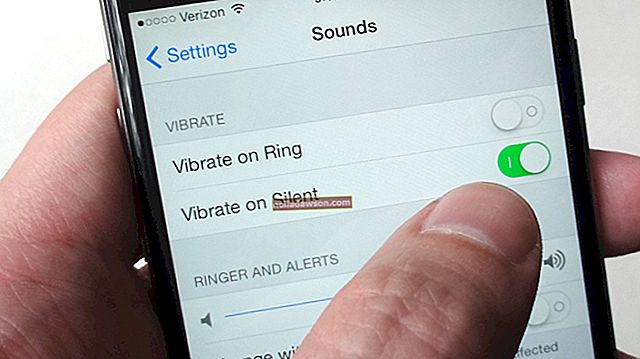Hvis du stoler på at MacBook-enheten din spiller av lydfiler i virksomheten din, kan du bestemme at du vil slette iTunes-biblioteket. For eksempel kan du bruke MacBook til å spille forretningsorienterte podcaster om emner som regnskaps- eller styringsprinsipper, eller kanskje du bare lytter til musikk mens du behandler fakturaer. Detaljer om disse lydfilene lagres i biblioteket. ITunes-biblioteksfilen er rett og slett en database som viser alle lydfilene du lytter til med iTunes. Biblioteket holder rede på hvor ofte du spiller hver lydfil og rangeringene du tildeler dem. Hvis iTunes-biblioteket er ødelagt, eller hvis du bare vil starte på nytt med et tomt bibliotek som ikke inneholder rangeringer eller annen informasjon, kan du enkelt slette iTunes-biblioteket. Du kan også raskt slette lydfilene fra MacBook.
Slett iTunes-biblioteket
1
Avslutt iTunes på MacBook. Klikk på Finder-ikonet, merket med et blått ansikt på Dock.
2
Klikk på "Gå" fra Finder-menyen, og klikk deretter på "Hjem" for å åpne et Finder-vindu som viser MacBooks hjemmekatalog.
3
Dobbeltklikk "Musikk" og dobbeltklikk deretter "iTunes" for å åpne iTunes-mappen.
4
Dra "iTunes Library.itl" -filen til papirkurvikonet på Dock. Alternativt holder du "Ctrl" og klikker på filen, og deretter klikker du "Flytt til papirkurven" fra lokalmenyen. Gjenta denne prosedyren for filen "iTunes Music Library.xml".
5
Hold "Ctrl" og klikk papirkurven på dokken for å tømme papirkurven, og slett iTunes-biblioteksfilene. De faktiske lydfilene dine forblir intakte på MacBook.
6
Start iTunes på nytt. ITunes-applikasjonen oppretter automatisk en ny iTunes-bibliotekfil, og du kan begynne å legge til nye lydfiler igjen.
Slett lydfiler
1
Klikk på et bibliotek i venstre rute i iTunes-applikasjonsvinduet som inneholder lydfilene du vil slette. Klikk for eksempel på "Musikk", "Podcaster" eller "Bøker".
2
Klikk på "Rediger" fra iTunes-menyen, og klikk deretter på "Velg alt."
3
Klikk på "Rediger" og deretter på "Slett". Alternativt, trykk “Alternativ-Slett.” En dialogboks vises der du blir bedt om å bekrefte at du vil fjerne lydfilene fra iTunes-biblioteket.
4
Klikk "Fjern". En annen dialogboks vises, og spør om du vil flytte de valgte lydfilene til papirkurven.
5
Klikk på "Flytt til papirkurven." Hold "Ctrl" og klikk papirkurven på kaien for å tømme papirkurven og fjerne sangene fra MacBook.